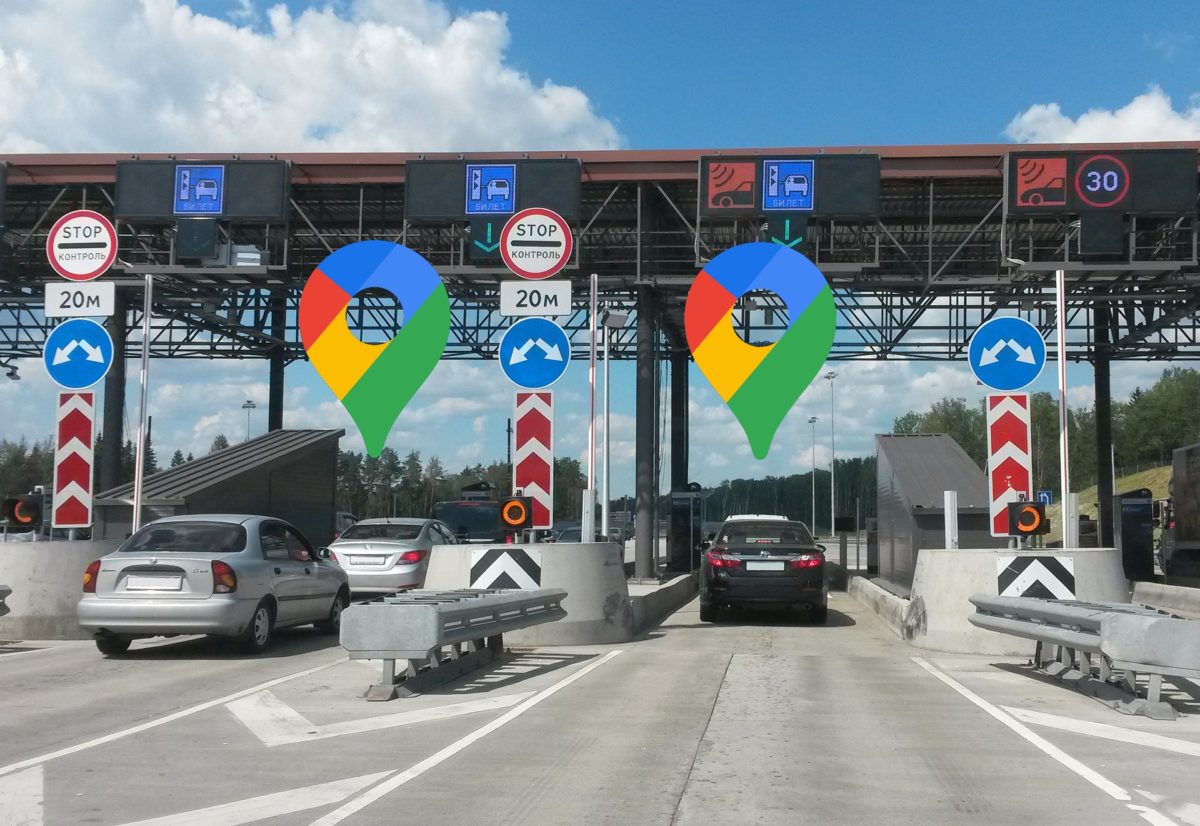
Nuestras apretadas agendas muchas veces pueden convertirse en un infierno, por lo que tenemos que hacer de todo para ahorrar tiempo. Los interesados en saber cómo ver peajes en Google Maps para conocer rutas que permitan ahorrar unos minutos, pero no dinero, pueden activar esta función de forma rápida y sencilla a través de la aplicación.
Para empezar, introducimos una ruta en el mapa para que nos indique el camino y Google Maps nos ofrece la opción más rápida sin costes extra. Si queremos buscar si tenemos la opción de utilizar algún peaje, sólo tenemos que pulsar en el icono con los tres puntos que encontraremos en la parte superior de la derecha y desactivar la opción ‘Evitar peajes’.
De este modo, la aplicación nos mostrará la alternativa con peaje con la que podremos arañar algunos minutos al reloj.
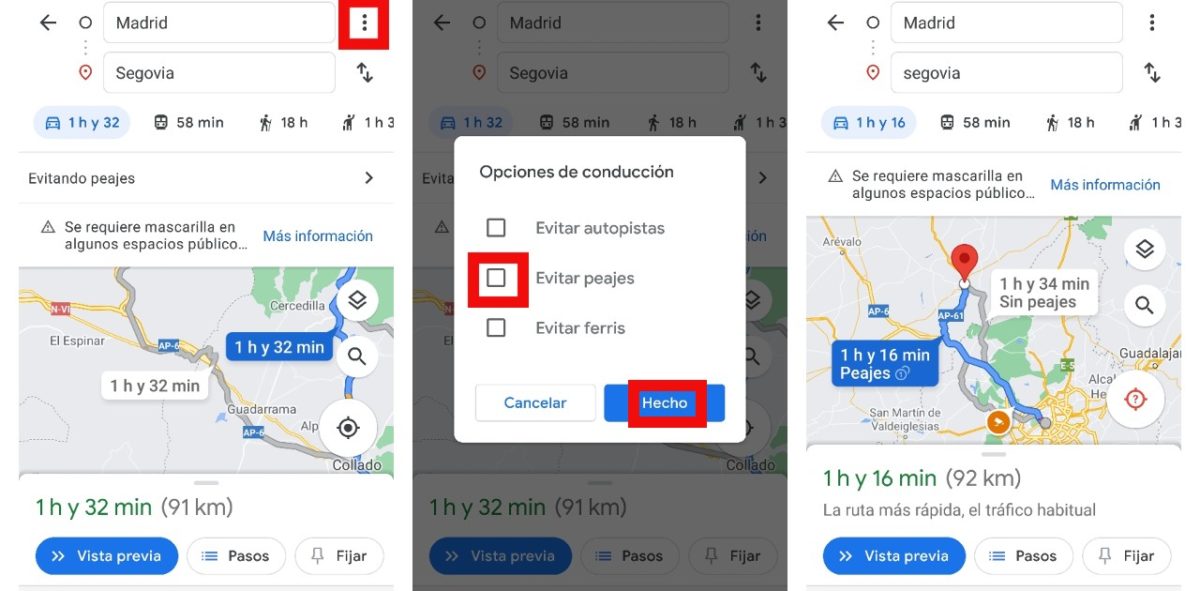
Cómo configurar Google Maps para evitar peajes
No obstante, los peajes no siempre son la opción más práctica, especialmente para nuestro bolsillo, por eso es interesante conocer cómo configurar Google Maps para evitar peajes. De este modo, podremos evitar tener que pasar por una de estas autopistas de pago, que en ocasiones no marcan tanto la diferencia como cabría esperar.
Para no tener que aclarar cada vez que buscamos una ruta que no queremos ver los peajes, podemos modificar nuestros datos en la configuración. Al abrir la aplicación, presiona en el icono de tu cuenta de Google que encontrarás en la parte superior derecha de la pantalla y accede a ‘Ajustes’.
Acto seguido, te aparecerá un menú en el que tendremos que desplazarnos hacia abajo hasta encontrar la opción ‘Ajustes de navegacion’. Ahí podremos modificar nuestras preferencias para usar Google Maps, y si nos desplazamos hasta la parte inferior podremos ver la opción ‘Evitar peajes’. Activamos esa pestaña y todas las búsquedas que hagamos en adelante aparecerán ya sin las alternativas con peajes. Un dolor de cabeza menos.
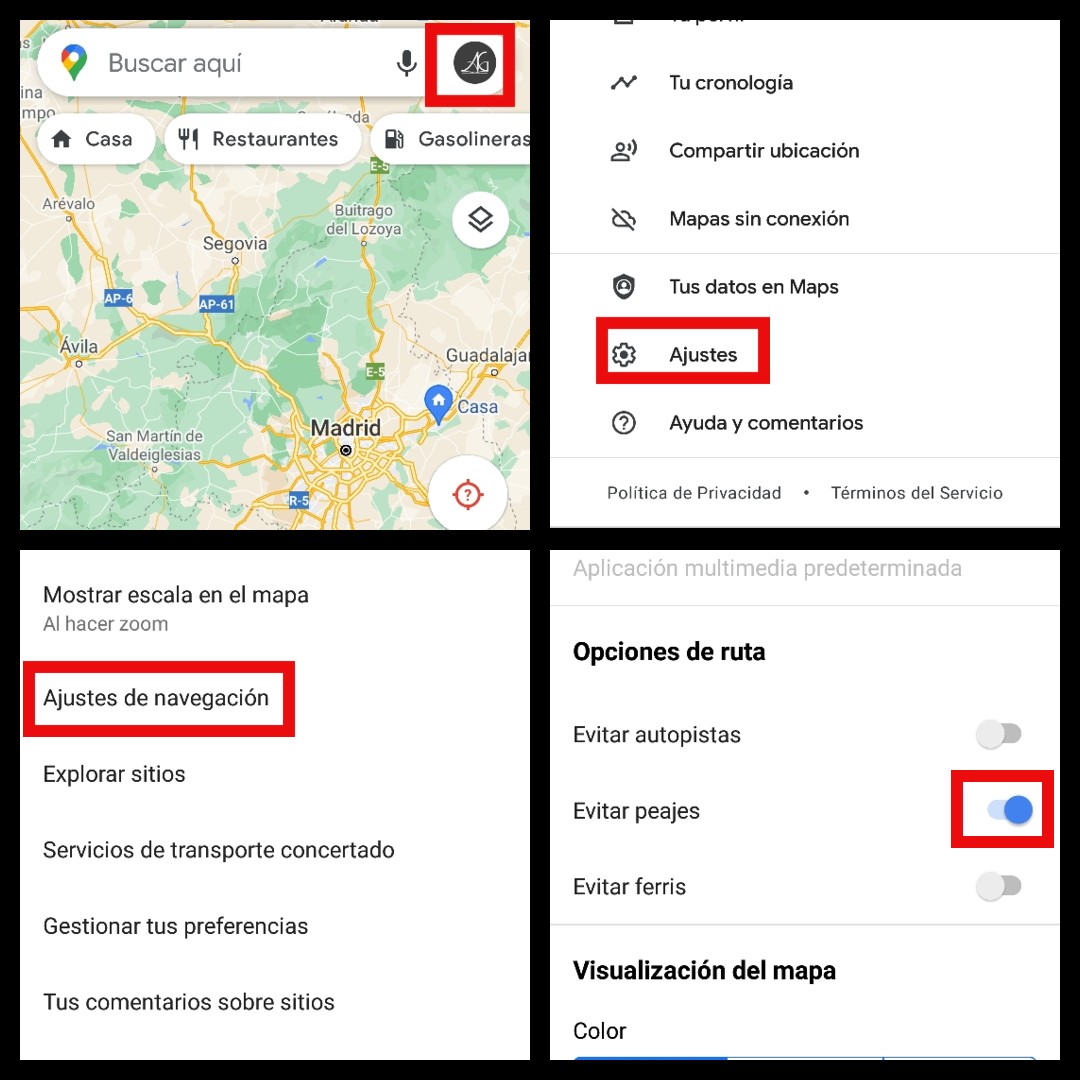
Cómo usar Google Maps sin autovías
Si tenemos el pálpito de que las carreteras principales pueden estar desbordadas de tráfico o hemos escuchado en la radio que hay un atasco considerable, podemos descubrir cómo usar Google Maps sin autovías. Esta es una de las herramientas quizá más desconocidas de la aplicación, pero al mismo tiempo una de las más útiles.
Hay dos formas de desactivar la búsqueda de autovías y autopistas. La primera, como indicamos en el caso de los peajes, la tenemos disponible una vez hemos buscado una ruta en el mapa. Pulsamos el icono con los tres puntos y activamos la opción ‘Evitar autopistas’, para ver si tenemos alguna alternativa secundaria. Quizá será un poco larga, pero en esas mañanas terroríficas de tráfico que se suelen producir de vez en cuando, nos pueden salvar para llegar a tiempo al trabajo.
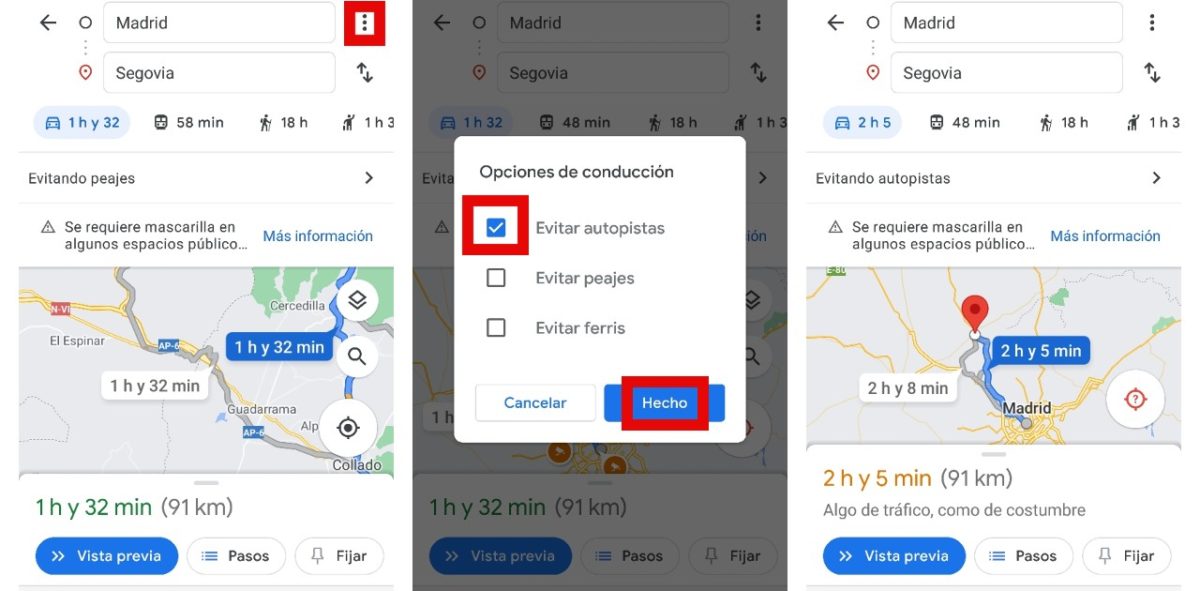
La otra opción es entrar a través de los ajustes. El procedimiento vuelve a ser similar al ya explicado anteriormente. Entramos en nuestro menú de usuario pulsando en nuestro avatar de Google y entramos en ‘Ajustes’. Deslizamos hacia abajo hasta encontrar los ‘Ajustes de navegación’ y de nuevo hacemos un poco de scroll hacia abajo. En la misma sección que los peajes podremos activar la pestaña ‘Evitar autopistas’, para que de este modo la configuración por defecto no nos muestre más carreteras principales.
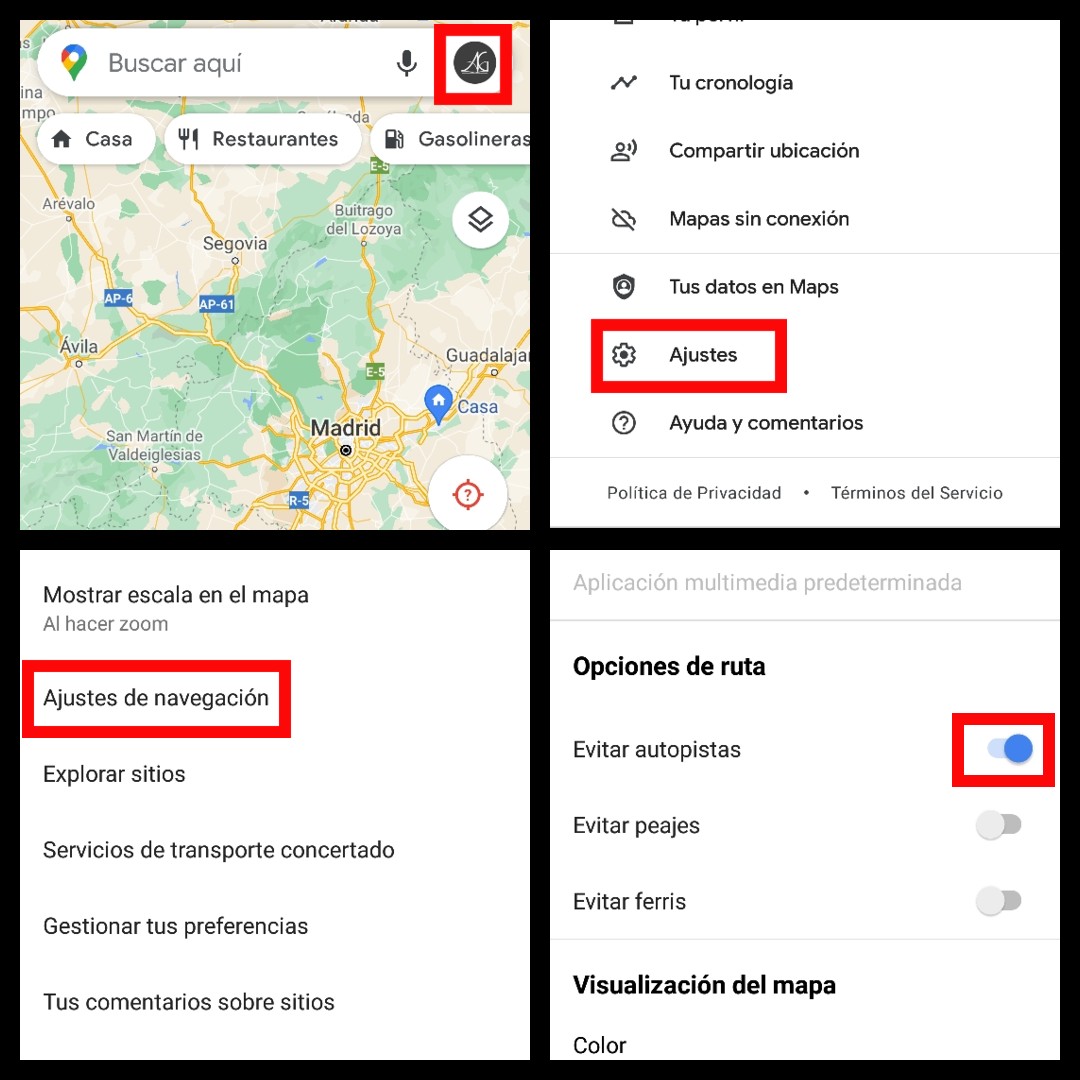
Ambas opciones dejarán ya configurada tu aplicación de esta manera, por lo que si quieres hacer un uso puntual, no te olvides de desactivar la opción de evitar autopistas o se te ofrecerán siempre rutas secundarias más largas.
Otros trucos para Google Maps
Cómo poner coordenadas en Google Maps
Cuál es la longitud y la latitud en Google Maps
Cómo hacer mediciones en Google Maps
Cómo hacer un croquis en Google Maps
OTROS TRUCOS PARA Google Maps
- Cómo encontrar los muñecos Pegman secretos de Google Maps
- Las 10 coordenadas de terror que guarda Google Maps
- Cómo encontrar las gasolineras más baratas en Google Maps
- 10 coordenadas de cosas raras que han quedado registradas en Google Maps
- Google Maps España: todas las formas de ver mapas
- Cómo hacer mapas en Google Maps
- Cómo compartir tu ubicación en Google Maps
- Por qué Google Maps no muestra mis favoritos en el móvil
- Cómo usar Google Maps: curso básico para nuevos usuarios
- Cómo funcionan las reseñas de Google Maps
- Google Maps: cómo ver Madrid con vista de satélite
- Google Maps: cómo llegar en coche de un lugar a otro
- Google Maps: cómo llegar en bicicleta a un lugar
- Cómo cambiar la voz en Google Maps
- ¿Se pueden medir edificios en Google Maps?
- Qué significan las líneas grises en Google Maps
- Cómo medir distancias en Google Maps para Android
- Cómo cambiar el idioma en Google Maps
- Cómo corregir una dirección incorrecta en Google Maps
- Cómo desinstalar Google Maps de mi móvil Android
- Cómo ver en Google Maps las calles desde el móvil
- Cómo desactivar el historial de ubicaciones en Google Maps
- Cómo activar el modo oscuro de Google Maps en iPhone
- Cómo poner mi negocio en Google Maps
- Cómo ver la vista de satélite del volcán de La Palma en Google Maps
- Se ha perdido la señal del GPS en Google Maps: cómo solucionarlo
- Cómo ver rutas de paseo en Google Maps
- Este es el significado de los diferentes símbolos de Google Maps
- Cómo saber dónde has aparcado tu coche con Google Maps automáticamente
- Cómo medir una propiedad en Google Maps
- Cómo buscar en Google Maps datos del registro de la propiedad
- Cómo medir distancias andando en Google Maps
- Por qué no puedo ver las calles en Google Maps
- Cómo buscar una calle con Google Street View
- Cómo hacer para que Google Maps hable
- Cómo activar en Google Maps el aviso de radares fijos y móviles de la DGT
- Cómo hacer polígonos en Google Maps
- Cómo evitar los peajes en Google Maps
- Cómo ver todo el área que ocupa Madrid Central en Google Maps
- Cómo rastrear a una persona por Google Maps
- Cómo borrar sitios en Google Maps desde el móvil
- Así es el simulador de conducción que usa los mapas de Google Maps
- Así funciona el GPS que te indica cada giro en Google Maps
- Cómo instalar Google Maps Go en Android
- Cómo ver Google Maps con la vista de satélite en 3D en Android
- Cómo puedo aparecer en Google Maps
- Cómo usar Google Maps sin conexión a Internet en Android
- Cómo abrir un archivo KMZ en Google Maps
- Cómo cambiar la imagen que aparece en Google Maps
- Cómo hacer una ruta en Google Maps y guardarla
- Cómo descargar Google Maps para un móvil Huawei
- Cómo hacer zoom en Google Maps
- Cómo rastrear un móvil con Google Maps
- Cómo ver peajes en Google Maps
- Cómo poner coordenadas en Google Maps
- Cuál es la longitud y la latitud en Google Maps
- Cómo hacer un croquis en Google Maps
- Cómo medir áreas en Google Maps
- Google Maps: cómo llegar desde mi ubicación actual
- Por qué no sale la línea azul en Google Maps
- No funciona street view en Google Maps: soluciones
- Cómo hacer mediciones en Google Maps
- Por qué Google Maps no carga mapas
- Qué significa el color amarillo en Google Maps
- Dónde está el norte en Google Maps
- Cómo eliminar un negocio en Google Maps
- Cómo activar el modo incógnito en Google Maps
- Cómo ver fotos de años anteriores en Google Maps
- Cómo activar el 3D en Google Maps
- Cómo poner mi negocio en Google Maps
- Cómo medir distancias en Google Maps
- Cómo activar radares en Google Maps
- Cómo borrar las búsquedas de Google Maps
- Cómo medir la altura sobre el nivel del mar en Google Maps
- Cómo buscar coordenadas en Google Maps
- Cómo encontrar la gasolinera más barata de tu ciudad con Google Maps
- Cómo buscar en Google Maps con latitud y longitud
- Google Maps: dónde ubicar el conflicto entre Rusia y Ucrania
- Cómo compartir una ubicación de Google Maps por WhatsApp
- Cómo llegar en Google Maps: todas las opciones
- Cómo compartir una ruta en Google Maps
- Cómo revisar imágenes antiguas de lugares en Google Maps
- Otro dispositivo está aportando datos a tu historial de ubicaciones ¿me están espiando?
- Cómo buscar cruce de calles en Google Maps
- Cómo descargar mapas en Google Maps
- Todos los ajustes de navegación que debes conocer para Google Maps
- 5 soluciones cuando falla Google Maps
- Cómo moverse más rápido en Google Maps
- Cómo buscar en Google Maps a una persona
- Cómo ver dónde he estado en Google Maps
- Por qué no aparece mi ubicación actual en Google Maps
- Cómo ver fotos antiguas de lugares en Google Maps desde Street View
- Google Maps Madrid: cómo llegar
- Cómo ver las provincias de España en Google Maps
- Cómo utilizar Google Maps sin conexión a Internet en el móvil
- Cómo conocer el tráfico de tu zona rápidamente con Google Maps
- Qué significan las coordenadas de Google Maps
- Cómo saber a qué altura estoy sobre el nivel del mar en Google Maps
- Cómo ver en Google Maps las casas y los edificios en 3D
- Google Maps no funciona en Android Auto, cómo solucionarlo
- Cómo medir la distancia entre dos puntos con Google Maps
- Qué significan los colores en Google Maps
- Por qué Google Maps no muestra algunas casas
- Cómo compartir una ruta personalizada de Google Maps por WhatsApp
- Cómo escribir una reseña de un restaurante en Google Maps
- Cómo espiar todos tus movimientos a través de la cronología de Google Maps
- Cómo calcular rápido el tiempo que tardas en llegar a un punto sin abrir Google Maps
- Cómo ver en Google Maps los puntos cardinales
- Cómo ver mi ubicación actual con vista de satélite en Google Maps
- Cómo medir la velocidad con Google Maps
- Así es la versión bonita de los mapas de Google Maps
- Para qué sirve el timeline de Google Maps
- Cómo ver en Google Maps los radares de la DGT
- 13 imágenes graciosas a pie de calle que puedes ver en Google Maps
- Cómo ahorrar gasolina usando Google Maps
- Qué son las backrooms y cuáles son sus coordenadas para encontrarlas en Google Maps
- Qué significa el punto azul en Google Maps
- Cómo ver fotos de lugares en Google Maps
- Por qué Google Maps no habla
- Por qué Google Maps se equivoca
- Dónde están ubicados los Backrooms en Google Maps
- Cómo llegar a casa desde mi ubicación actual con Google Maps
- Así puedes encontrar las backrooms de Google Maps en 2023
- Cómo medir la distancia entre dos puntos en línea recta en Google Maps con el móvil
- Cómo medir distancias en Google Maps
- Cómo ver el mapa de España hace 400 años en Google Maps
- Cómo ver las paradas y salidas de trenes y autobuses en Google Maps
- Cómo personalizar tus lugares favoritos con emoticonos emoji en Google Maps
- Cómo medir distancias en Google Maps desde el móvil
- Coordenadas para encontrar Backrooms en Google Earth
- Cómo medir la altura sobre el nivel del mar en Google Maps paso a paso
- Por qué desaparecen las listas de Google Maps
- Cómo ver el km de una carretera en Google Maps
- Cómo saber el tiempo que hace y la calidad del aire de un lugar en Google Maps
- Por qué Google Maps no abre una dirección o un local desde Google





Una respuesta a “Cómo ver peajes en Google Maps”
Bueno